近頃何かと話題のNFTアート市場。
ちょっとした絵が数億円・・初めてのooが数億円・・何に価値が付くかなんて、誰も分かりはしないこの時代。
私も挑戦してみることにしました。
今回は「準備編」ということで、出品するために必要な環境を整えていく内容となっています。
今後次のような予定で、NFTアートの出品までの流れを何回かに分けてご紹介していきます。
- 準備編
- MetaMaskを使えるようにしよう
- bitFlyerで仮想通貨取引をしよう
- OpenSeaの利用登録をしよう
- 出品編
- 構成は考え中
今回は「MetaMaskを使えるようにしよう」になります。
それでは、早速準備を進めていきましょう!
NFTアートの出品手順
環境を準備して、アートさえ作成できれば、出品の仕方自体は大したことはありません。
- NFTマーケットプレイスにログインする
- 仮想通貨のウォレットを作成する
- ウォレットにNFTアートの売買に必要な仮想通貨を入金する
- マーケットプレイスで出品するNFTアートの販売条件を設定する
- 出品するNFTアートをマーケットプレイスにアップロードする
NFTアートを出品するために使用するサービス
出品するまでに次のようなサービスを使用していくことになります。
- OpenSea
- MetaMask
- 仮想通貨取引所(bitFlyerなど)
聞き慣れない人もいると思いますが、雑に言ってしまえば次のようなものと考えておきましょう。
- OpenSea:市場
- MetaMask:財布
- 仮想通貨取引所:銀行
要は、この市場は会員制に近いもので、そこで取引を行うには特殊な財布が必要で、その財布に入るものは仮想通貨であり、売買は仮想通貨で行われるってことです。
もちろん、上記に挙げているのは一例です。
他のサービスもあるようですので、そこはご自身で好きなものを使用すれば良いです。
MetaMaskでウォレットの作成
それでは、早速ウォレットを作成していきましょう。
MetaMaskは暗号資産(仮想通貨)のウォレットで、ブラウザ専用として提供されているGoogleChromeのエクステンションです。
拡張機能として追加することで使用することが可能になります。
MetaMaskのページに飛んだら、「Chromeに追加」を押しましょう。
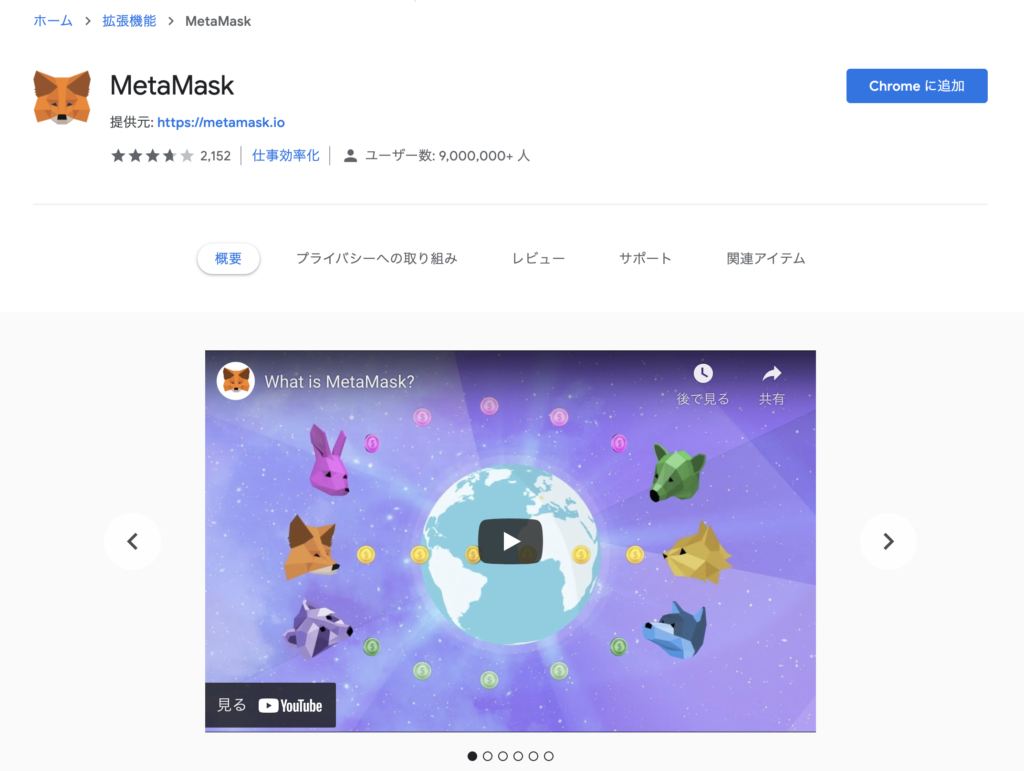
拡張機能に追加できたらMetaMaskを起動すると、可愛いキツネがお出迎え。
「開始」を押しください。
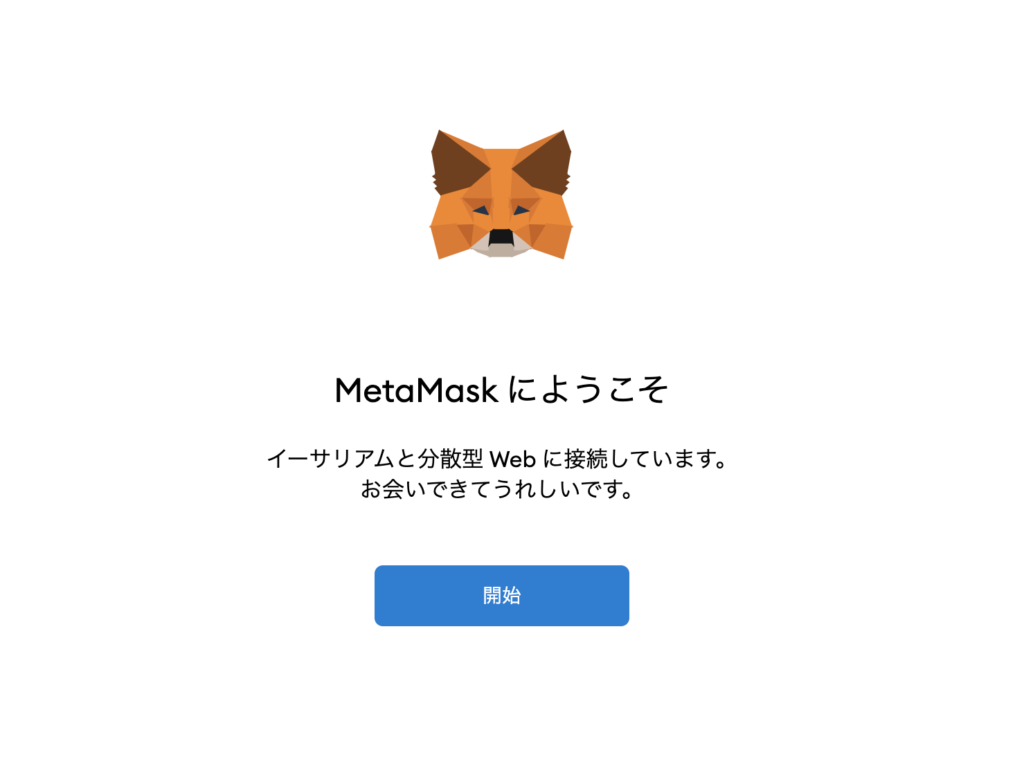
初めての人向けに説明していきますので、「ウォレットの作成」を選択します。
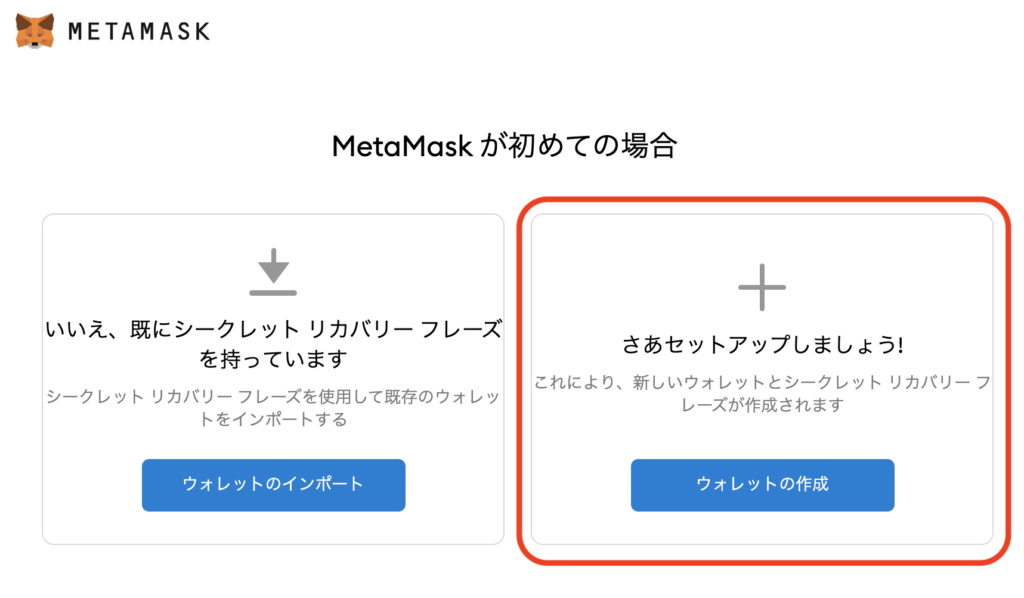
パスワード決めて、使用条件を確認して同意したら「作成ボタン」を押しましょう。
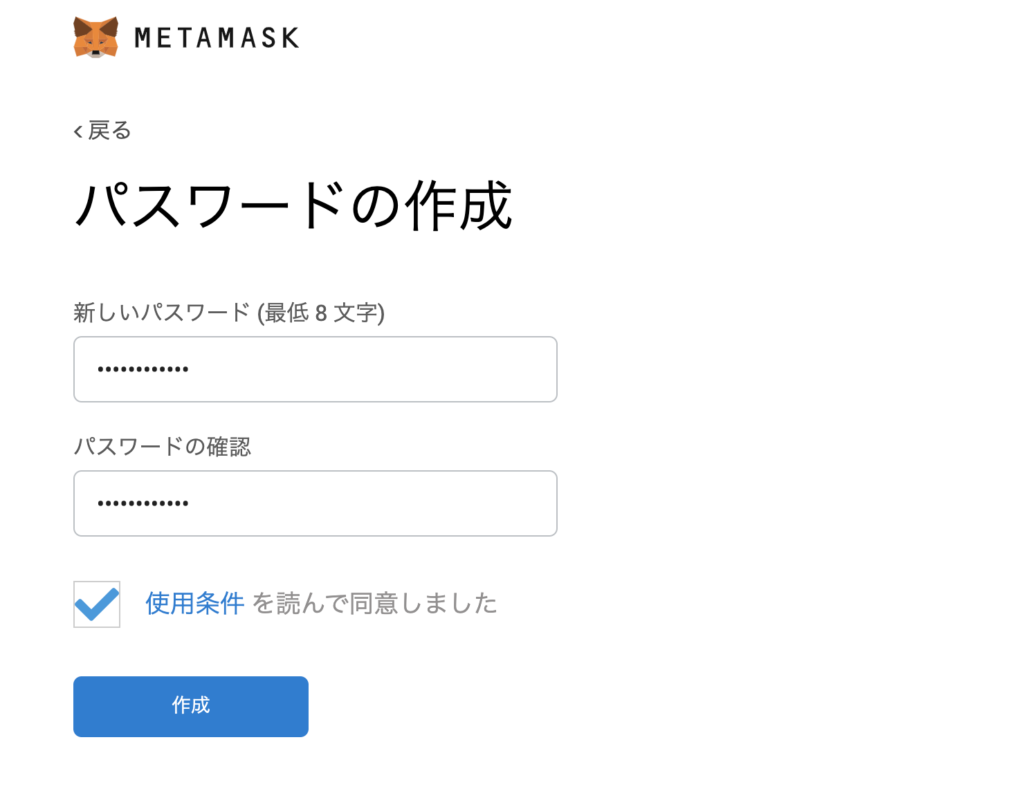
大事なことを説明してくれるので動画はしっかり見ましょう。
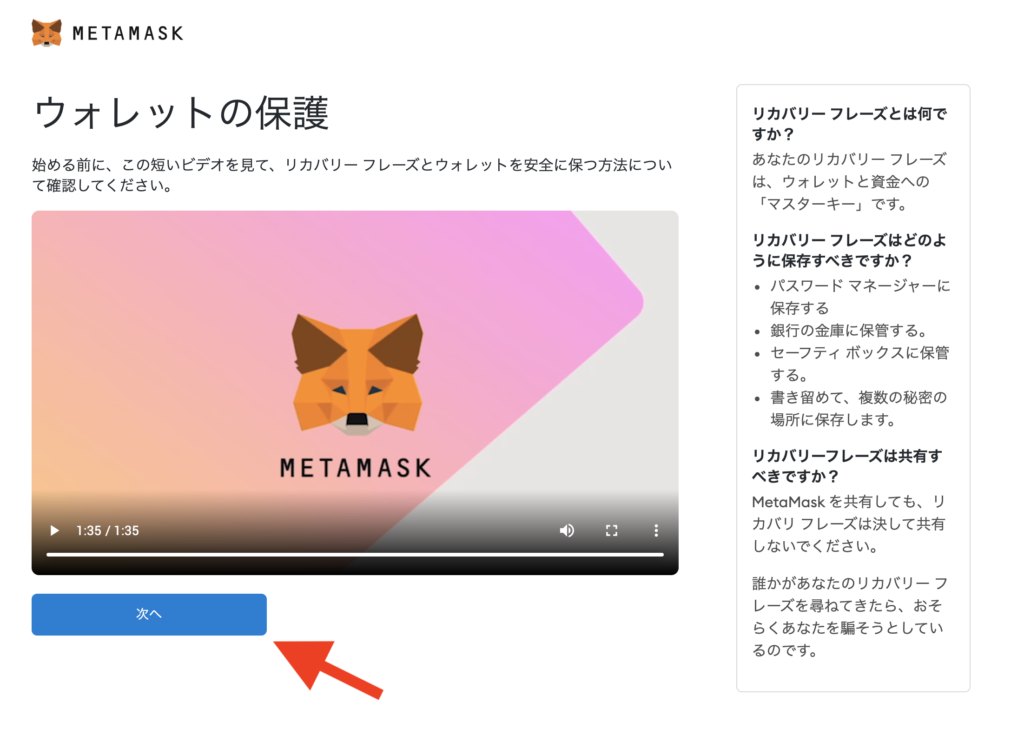
とても大事なバックアップフレーズが表示されるので、大切に保管しましょう。
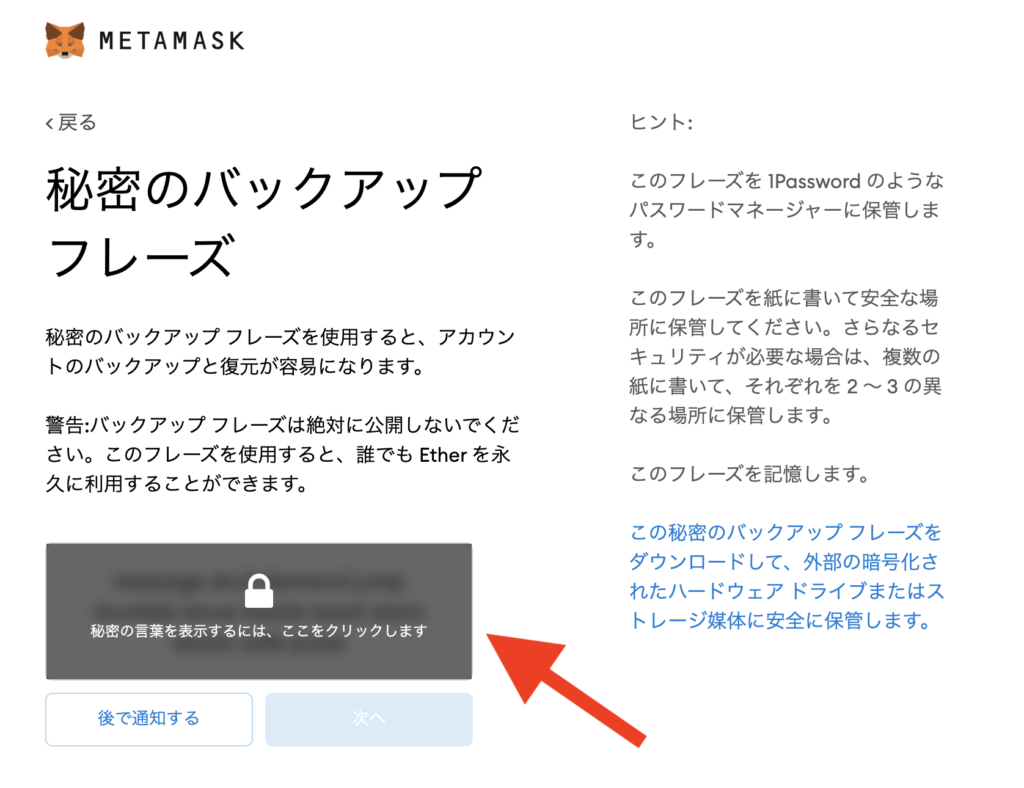
保管したバックアップフレーズが正しいか試します。
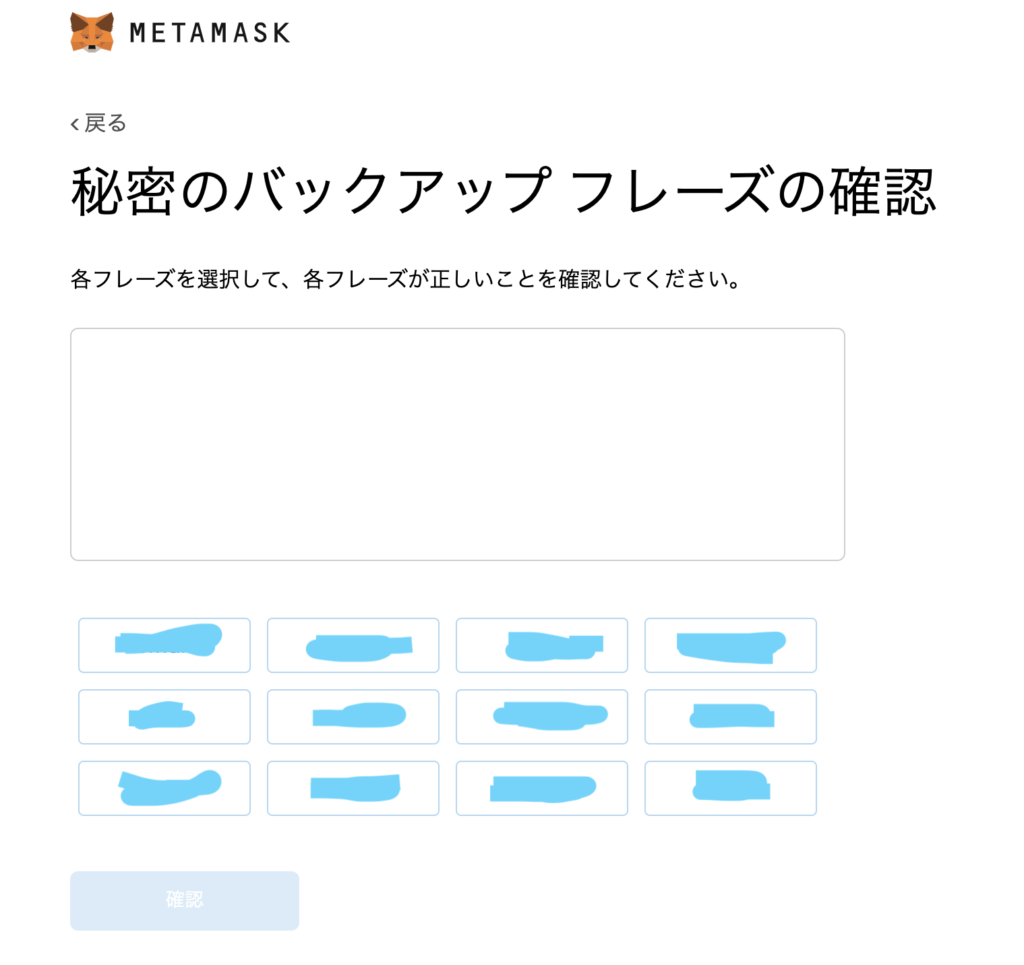
これで、作成完了です。
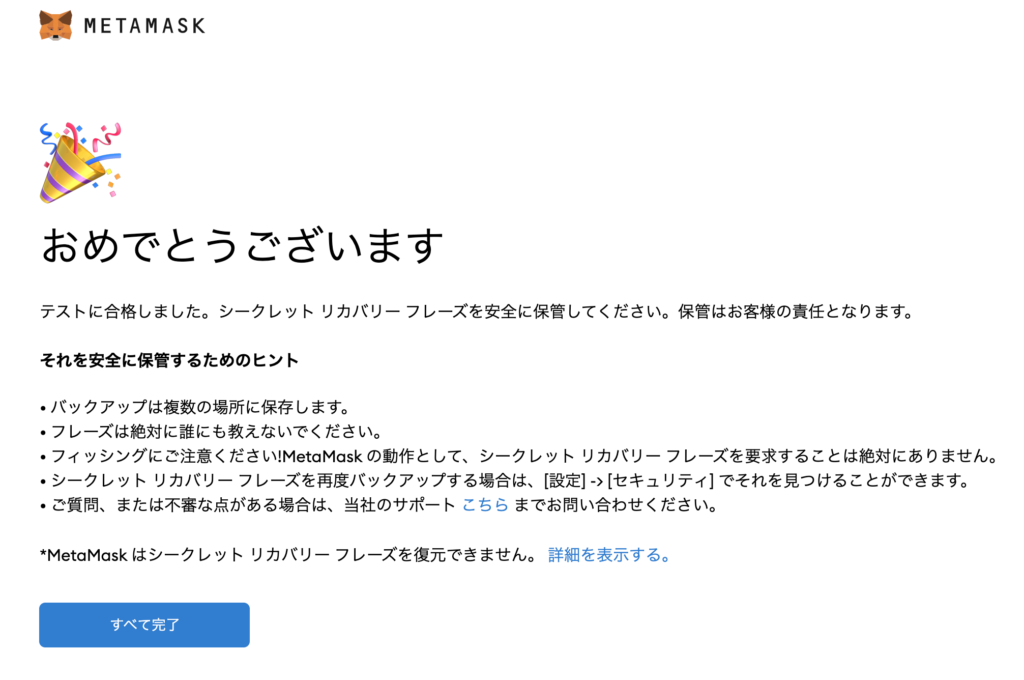
作成できると、こんな感じの表示なります。
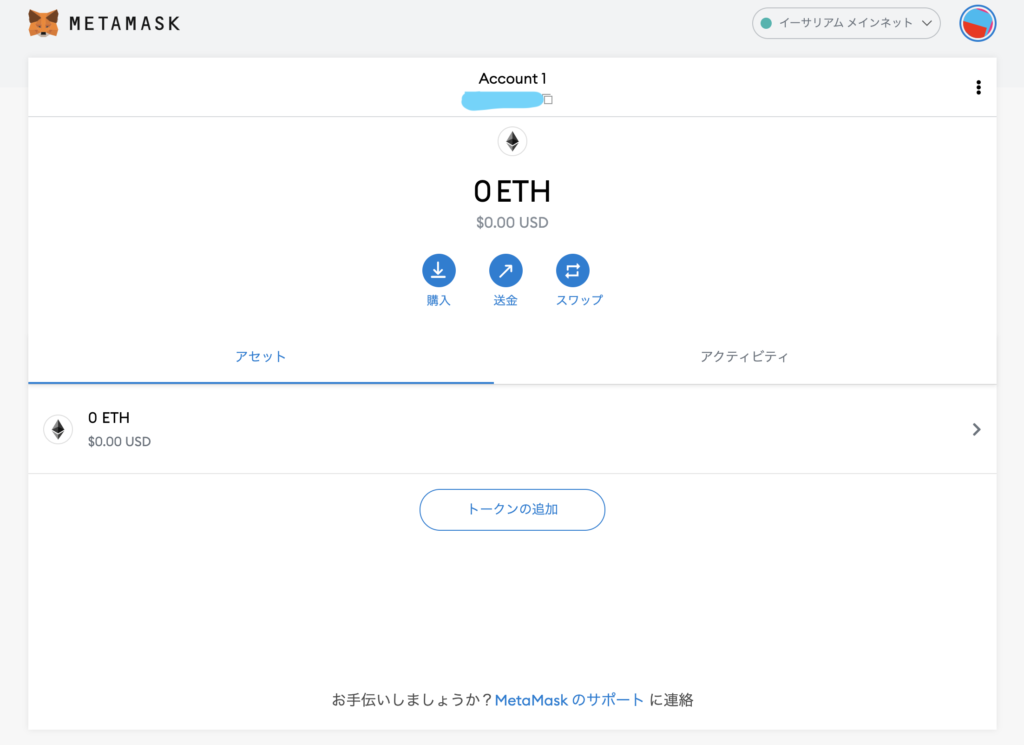
まとめ
これでMetaMaskでウォレットの作成が完了し、NFTアートを売買するために必要な財布の用意ができました。
動画を見る時間を含めても30分もかからず完了できるかと思います。
バックアップフレーズは、とても大切なものになりますので、大事に確実に保管するようにしましょう。無くしてしまったら、財布は戻って来ませんよ・・!
次回は、「bitFlyerで仮想通貨取引をしよう」になります。
財布の中身を用意して、市場に繰り出す準備をしましょう。
それでは、また。


